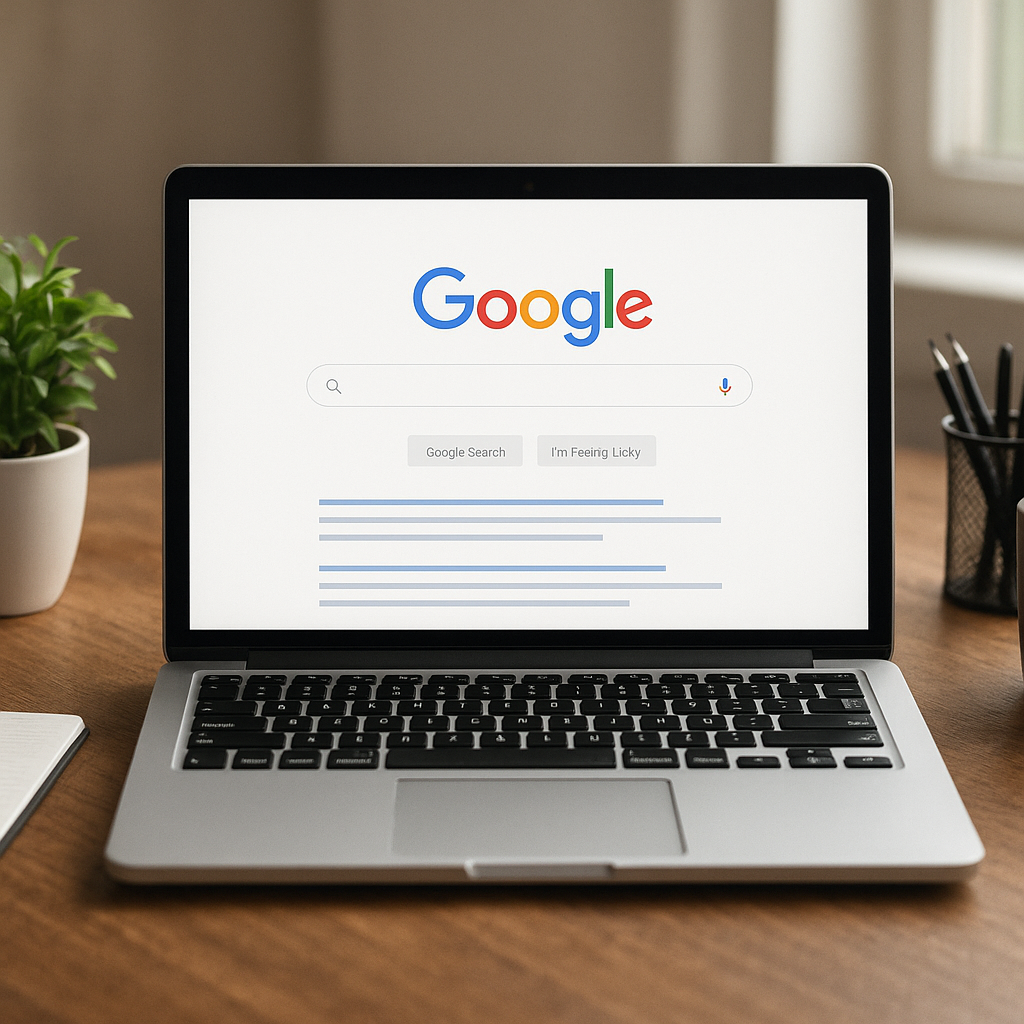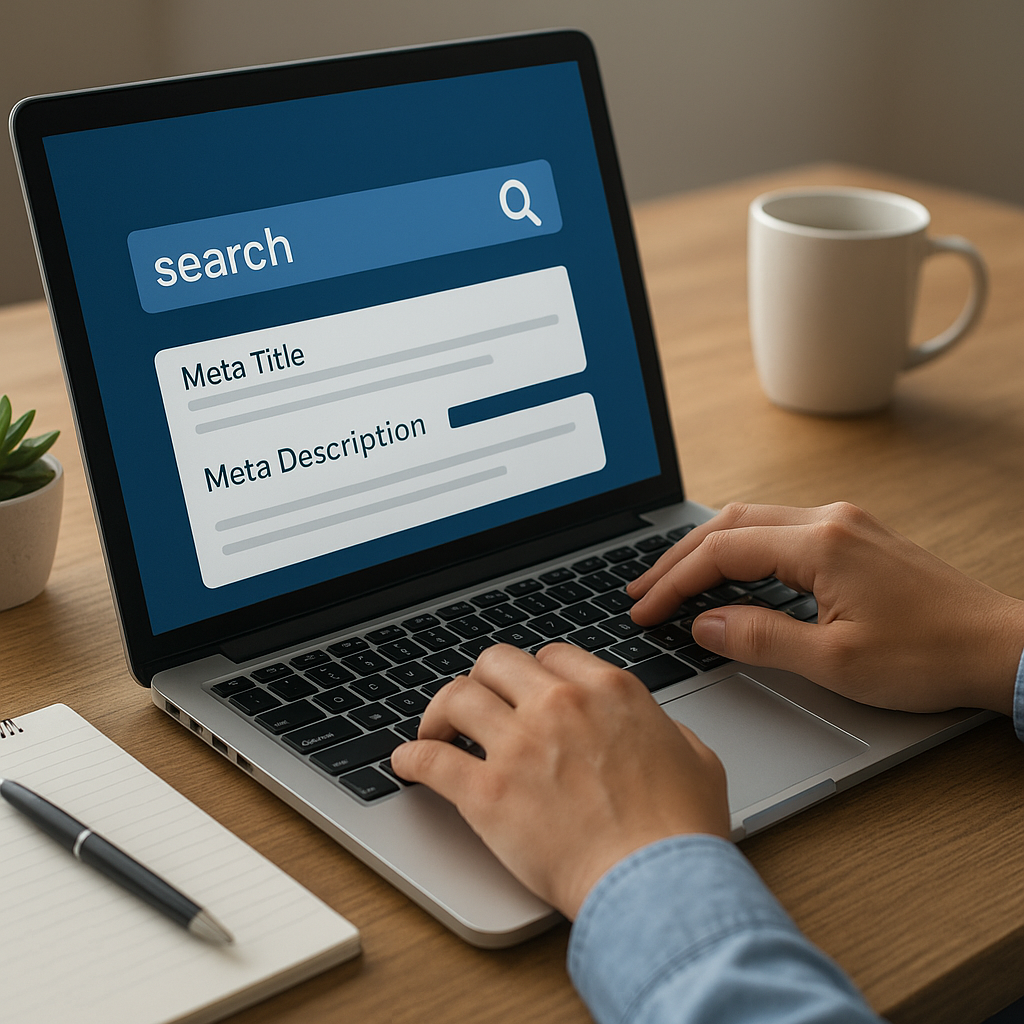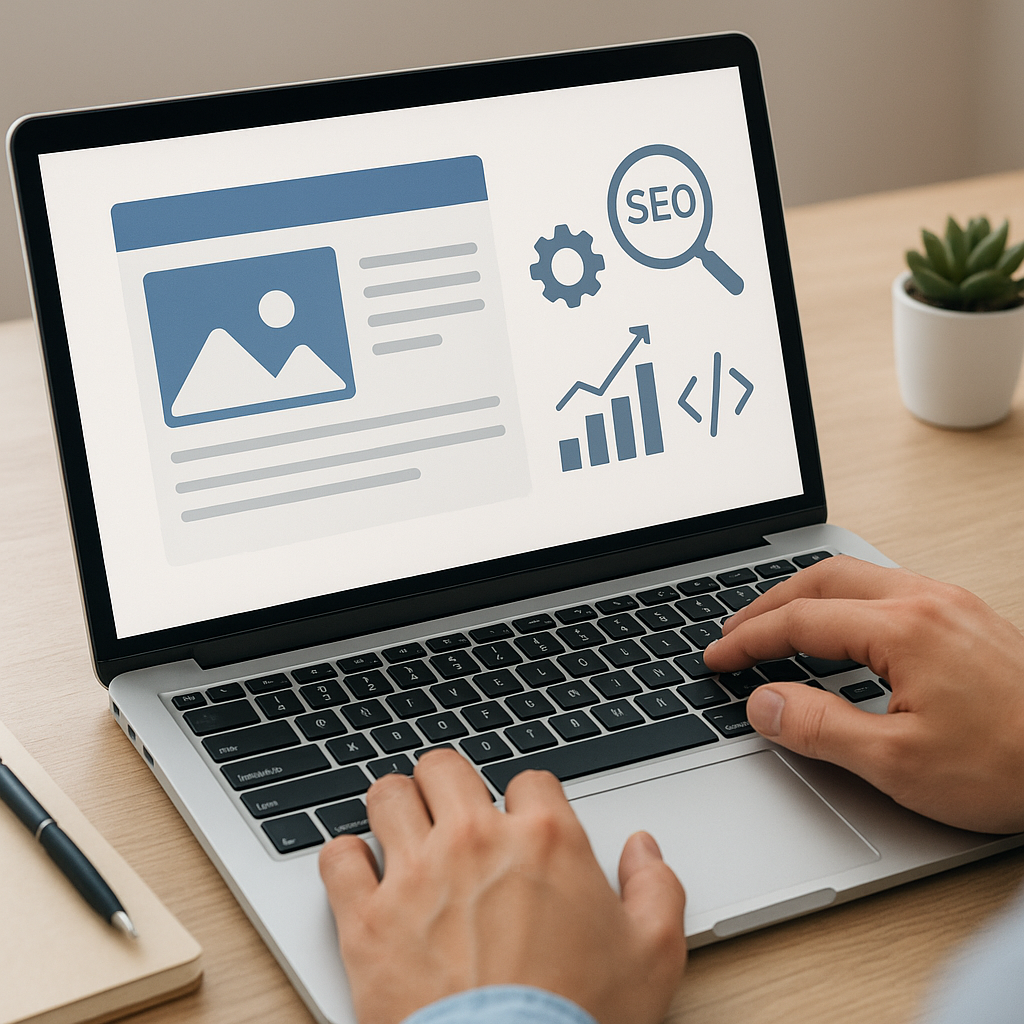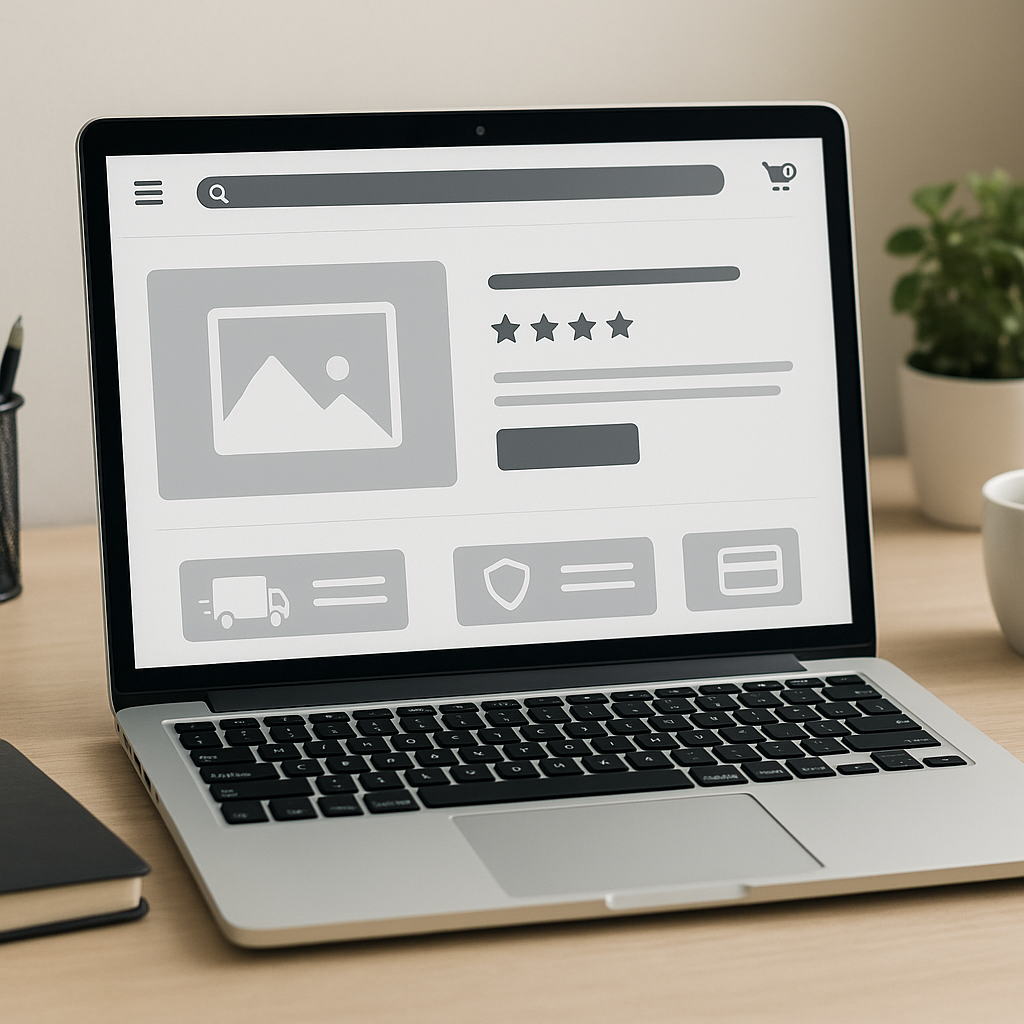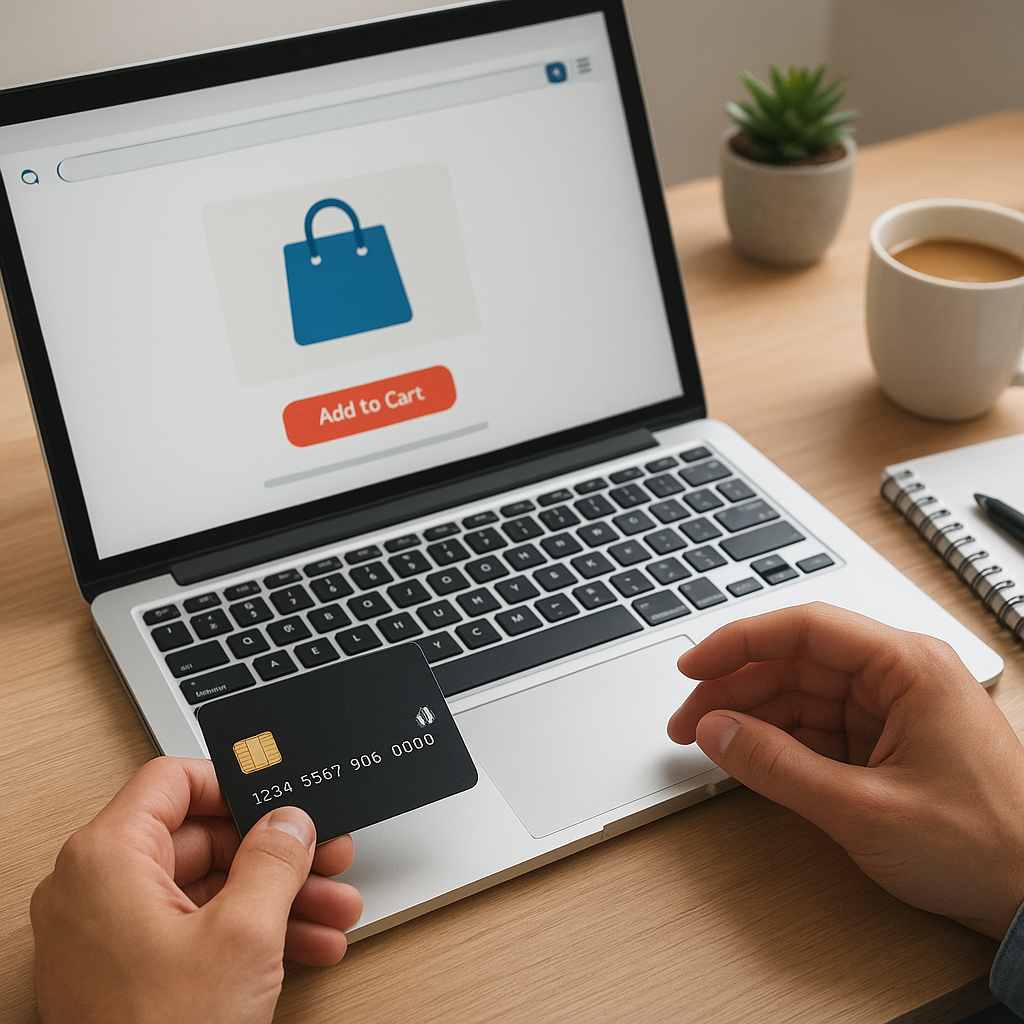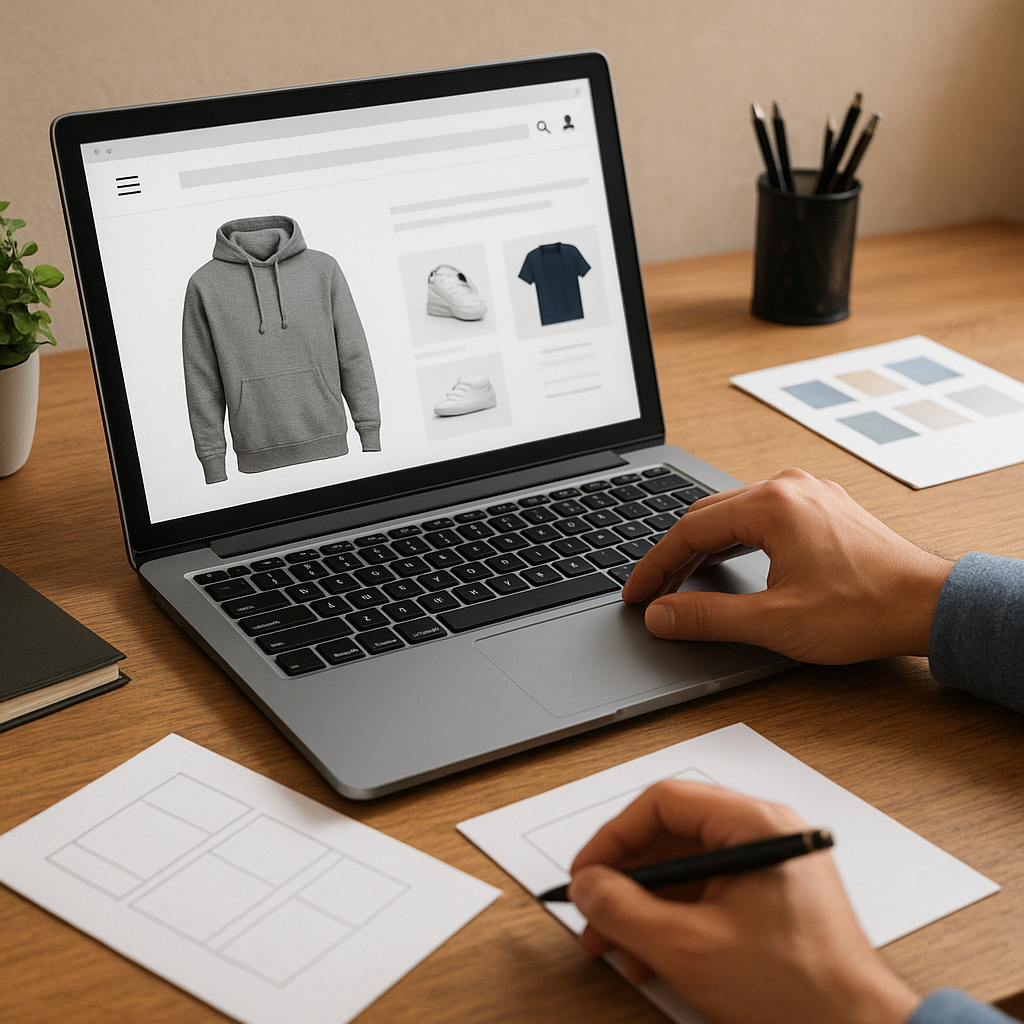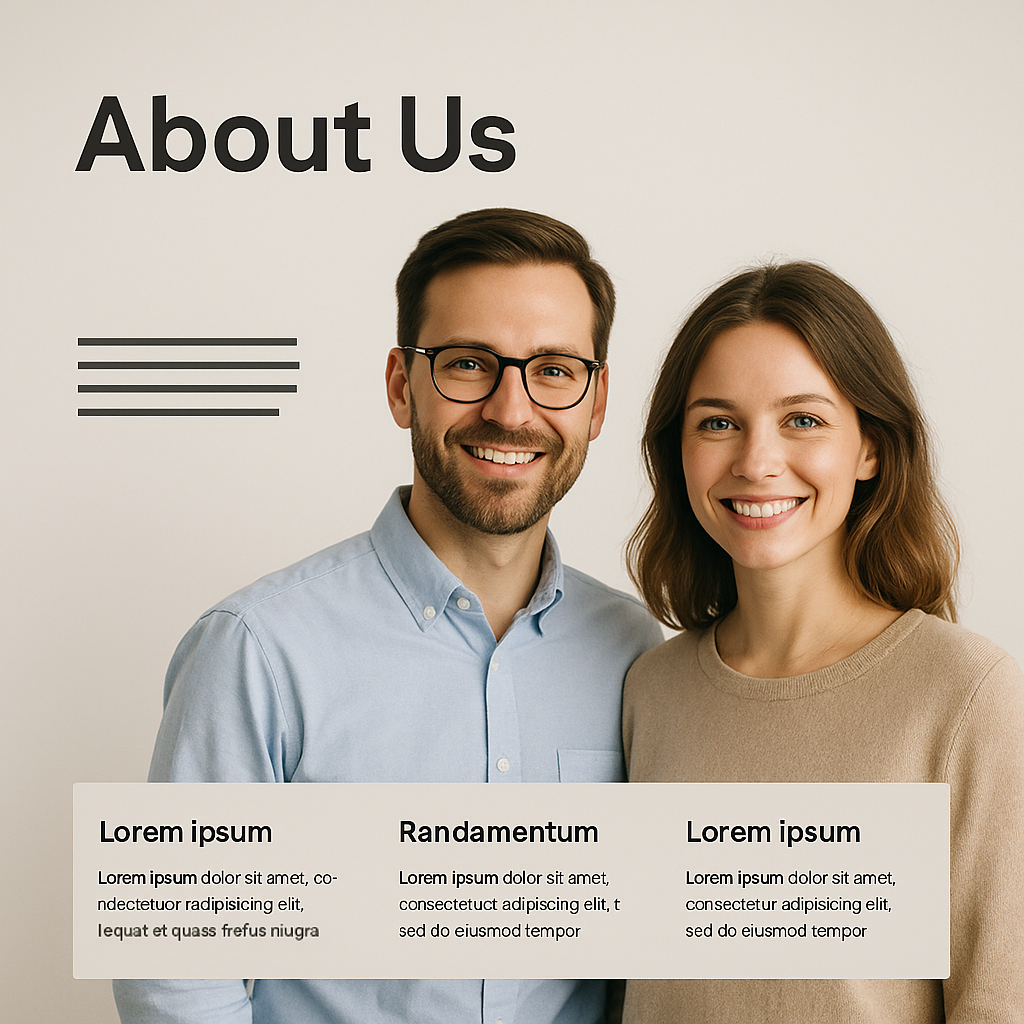Tworzenie galerii obrazów w HTML i CSS to jedno z podstawowych zadań, które może znacząco poprawić wygląd i funkcjonalność strony internetowej. W tym artykule omówimy, jak krok po kroku stworzyć atrakcyjną i responsywną galerię obrazów, korzystając z HTML i CSS. Przedstawimy również kilka zaawansowanych technik, które pozwolą na jeszcze większe dostosowanie galerii do indywidualnych potrzeb.
Podstawy tworzenia galerii obrazów
Tworzenie galerii obrazów zaczyna się od zrozumienia podstawowych elementów HTML i CSS. W tej sekcji omówimy, jak zorganizować strukturę HTML oraz jak zastosować podstawowe style CSS, aby stworzyć prostą, ale funkcjonalną galerię obrazów.
Struktura HTML
Podstawowa struktura HTML galerii obrazów jest dość prosta. Składa się z kontenera, który zawiera poszczególne elementy obrazów. Każdy obraz może być umieszczony w osobnym elemencie <div> lub <figure>. Oto przykład podstawowej struktury HTML:
<div class="gallery"> <div class="gallery-item"> <img src="image1.jpg" alt="Opis obrazu 1"> </div> <div class="gallery-item"> <img src="image2.jpg" alt="Opis obrazu 2"> </div> <div class="gallery-item"> <img src="image3.jpg" alt="Opis obrazu 3"> </div></div>W powyższym przykładzie mamy kontener <div> z klasą „gallery”, który zawiera trzy elementy <div> z klasą „gallery-item”. Każdy z tych elementów zawiera obraz <img> z odpowiednim atrybutem src i alt.
Podstawowe style CSS
Aby nasza galeria wyglądała estetycznie, musimy dodać kilka podstawowych stylów CSS. Poniżej znajduje się przykład podstawowych stylów, które można zastosować do naszej galerii:
.gallery { display: flex; flex-wrap: wrap; gap: 10px;}.gallery-item { flex: 1 1 calc(33.333% - 10px); box-sizing: border-box;}.gallery-item img { width: 100%; height: auto; display: block;}W powyższym przykładzie używamy właściwości display: flex; i flex-wrap: wrap; do kontenera „gallery”, aby elementy w nim zawarte były elastyczne i mogły się zawijać. Właściwość gap dodaje odstępy między elementami. Każdy element „gallery-item” ma ustawioną elastyczność, aby zajmował jedną trzecią szerokości kontenera, z uwzględnieniem odstępów. Obrazy są ustawione na pełną szerokość swoich kontenerów, co zapewnia, że będą one responsywne.
Zaawansowane techniki i dostosowanie galerii
Po opanowaniu podstaw, możemy przejść do bardziej zaawansowanych technik, które pozwolą na jeszcze większe dostosowanie galerii obrazów. W tej sekcji omówimy, jak dodać efekty hover, jak stworzyć responsywną siatkę obrazów oraz jak zastosować animacje CSS.
Efekty hover
Efekty hover mogą znacząco poprawić interaktywność galerii obrazów. Możemy na przykład dodać efekt powiększenia obrazu po najechaniu na niego kursorem. Oto przykład, jak to zrobić:
.gallery-item img { transition: transform 0.3s ease;}.gallery-item:hover img { transform: scale(1.1);}W powyższym przykładzie dodajemy właściwość transition do obrazów, aby animacja była płynna. Następnie, używając pseudoklasy :hover, zmieniamy właściwość transform na scale(1.1), co powoduje powiększenie obrazu o 10% po najechaniu na niego kursorem.
Responsywna siatka obrazów
Tworzenie responsywnej siatki obrazów jest kluczowe, aby galeria wyglądała dobrze na różnych urządzeniach. Możemy to osiągnąć, używając media queries w CSS. Oto przykład:
@media (max-width: 1200px) { .gallery-item { flex: 1 1 calc(50% - 10px); }}@media (max-width: 768px) { .gallery-item { flex: 1 1 calc(100% - 10px); }}W powyższym przykładzie używamy media queries, aby dostosować szerokość elementów „gallery-item” w zależności od szerokości ekranu. Dla ekranów o szerokości do 1200px, elementy zajmują połowę szerokości kontenera, a dla ekranów o szerokości do 768px, elementy zajmują całą szerokość kontenera.
Animacje CSS
Animacje CSS mogą dodać dynamiczności do naszej galerii obrazów. Możemy na przykład dodać animację fade-in, która sprawi, że obrazy będą stopniowo pojawiać się na stronie. Oto przykład:
@keyframes fadeIn { from { opacity: 0; } to { opacity: 1; }}.gallery-item { animation: fadeIn 1s ease-in-out;}W powyższym przykładzie definiujemy animację fadeIn, która zmienia wartość opacity od 0 do 1. Następnie dodajemy tę animację do elementów „gallery-item”, aby obrazy stopniowo pojawiały się na stronie.
Podsumowanie
Tworzenie galerii obrazów w HTML i CSS może być zarówno proste, jak i zaawansowane, w zależności od potrzeb i umiejętności. W tym artykule omówiliśmy podstawowe techniki, takie jak struktura HTML i podstawowe style CSS, a także bardziej zaawansowane techniki, takie jak efekty hover, responsywna siatka obrazów i animacje CSS. Dzięki tym wskazówkom możesz stworzyć atrakcyjną i funkcjonalną galerię obrazów, która będzie dobrze wyglądać na różnych urządzeniach i przyciągnie uwagę użytkowników.